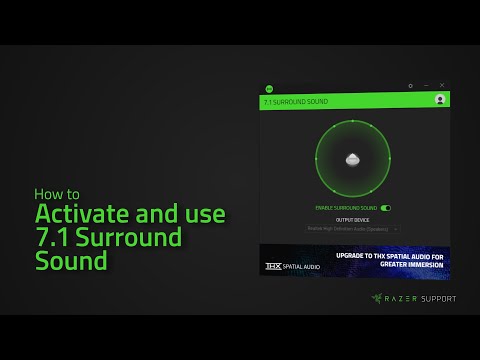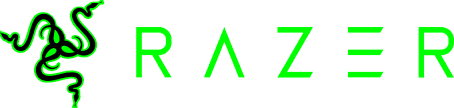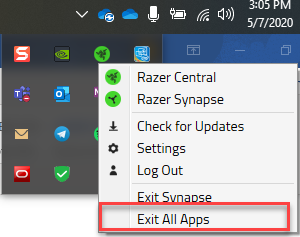Cómo activar y utilizar el sonido envolvente 7.1
Con el sonido envolvente 7.1, puedes disfrutar de un sonido posicional superior y de una experiencia de juego realista.
Para instalar el sonido envolvente 7.1, necesitas lo siguiente:
- Sistema operativo Windows 10 de 64 bits
- Conexión a Internet para el inicio de sesión y la activación inicial de Razer ID.
Aquí está el vídeo sobre cómo activar y utilizar el sonido envolvente 7.1.
Proceso paso a paso
- Descargar e instalar .
- Ejecute el software de sonido envolvente 7.1 y, a continuación, haga clic en «INSTALAR». La instalación puede tardar unos minutos en completarse.
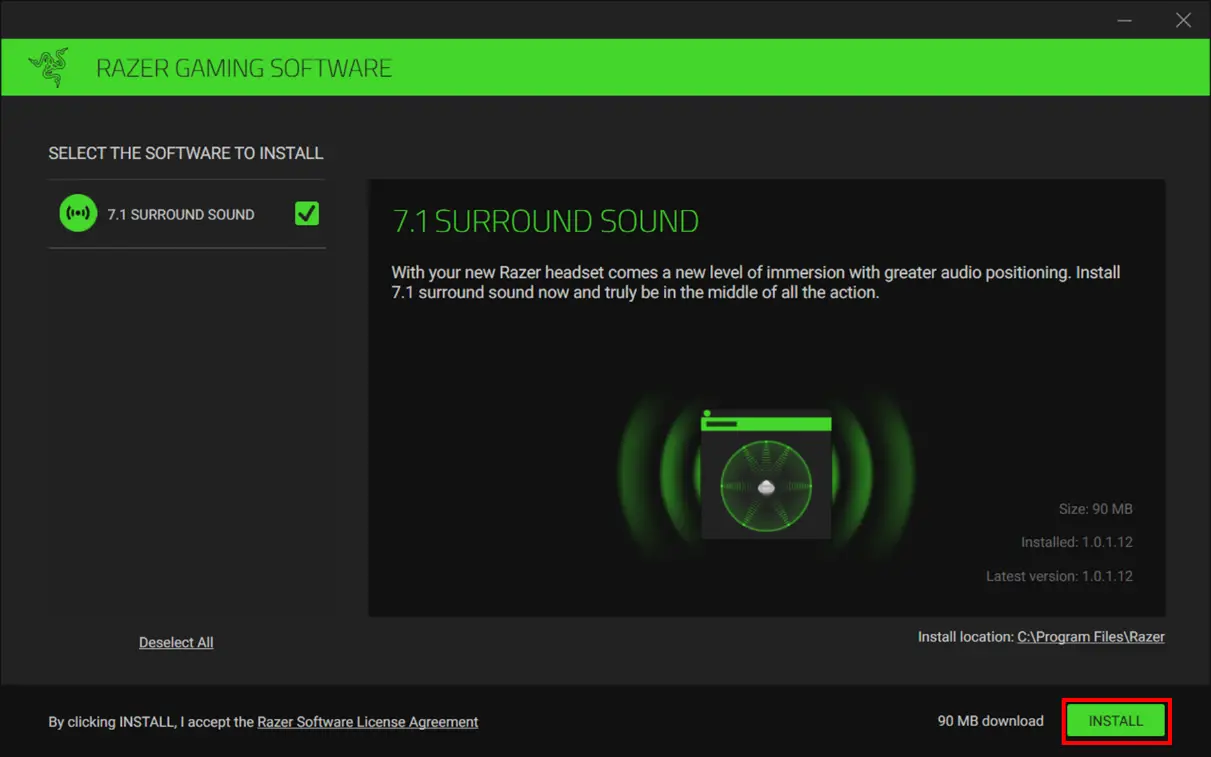
- Tras completar la instalación, inicia la aplicación Sonido envolvente 7.1 e inicia sesión con tu ID de Razer.
- Introduzca el código de activación que acompaña a la compra y haga clic en «ACTIVAR».
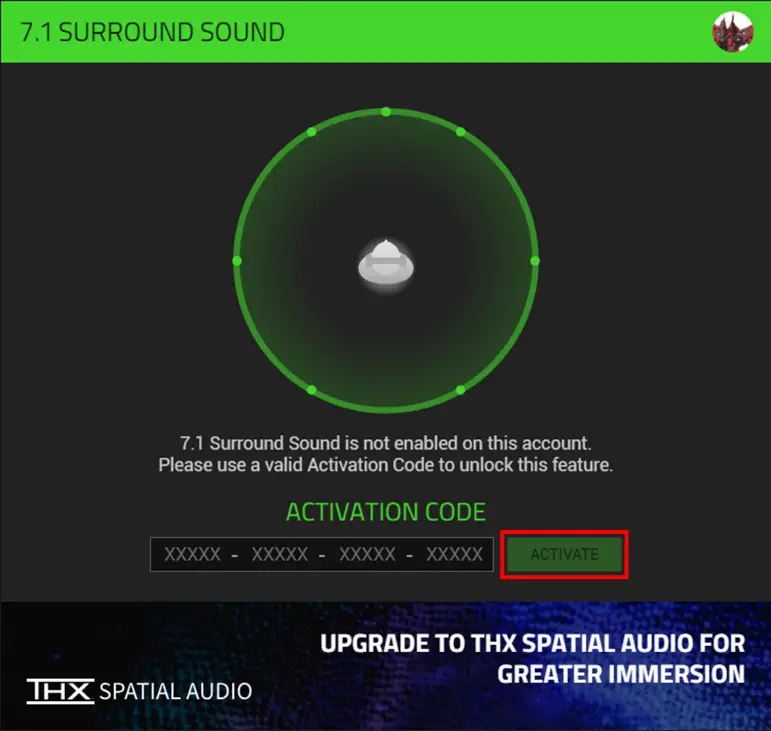 Actualmente, el código de activación sólo se incluye con la compra de los siguientes productos:
Actualmente, el código de activación sólo se incluye con la compra de los siguientes productos:
- Razer BlackShark V2 X (RZ04-0324)
- Razer Kraken (RZ04-0283) – algunos modelos pueden requerir el registro del producto
- Razer Kraken X (RZ04-0295, RZ04-0296)
- Razer Base Station V2 Chroma (RC21-0151) – es necesario registrar el producto
- Para establecer el sonido envolvente 7.1 como dispositivo de reproducción predeterminado del sistema, ve a Configuración > Sistema > Sonido y, a continuación, selecciona «Altavoces (sonido envolvente 7.1)» como dispositivo de salida.
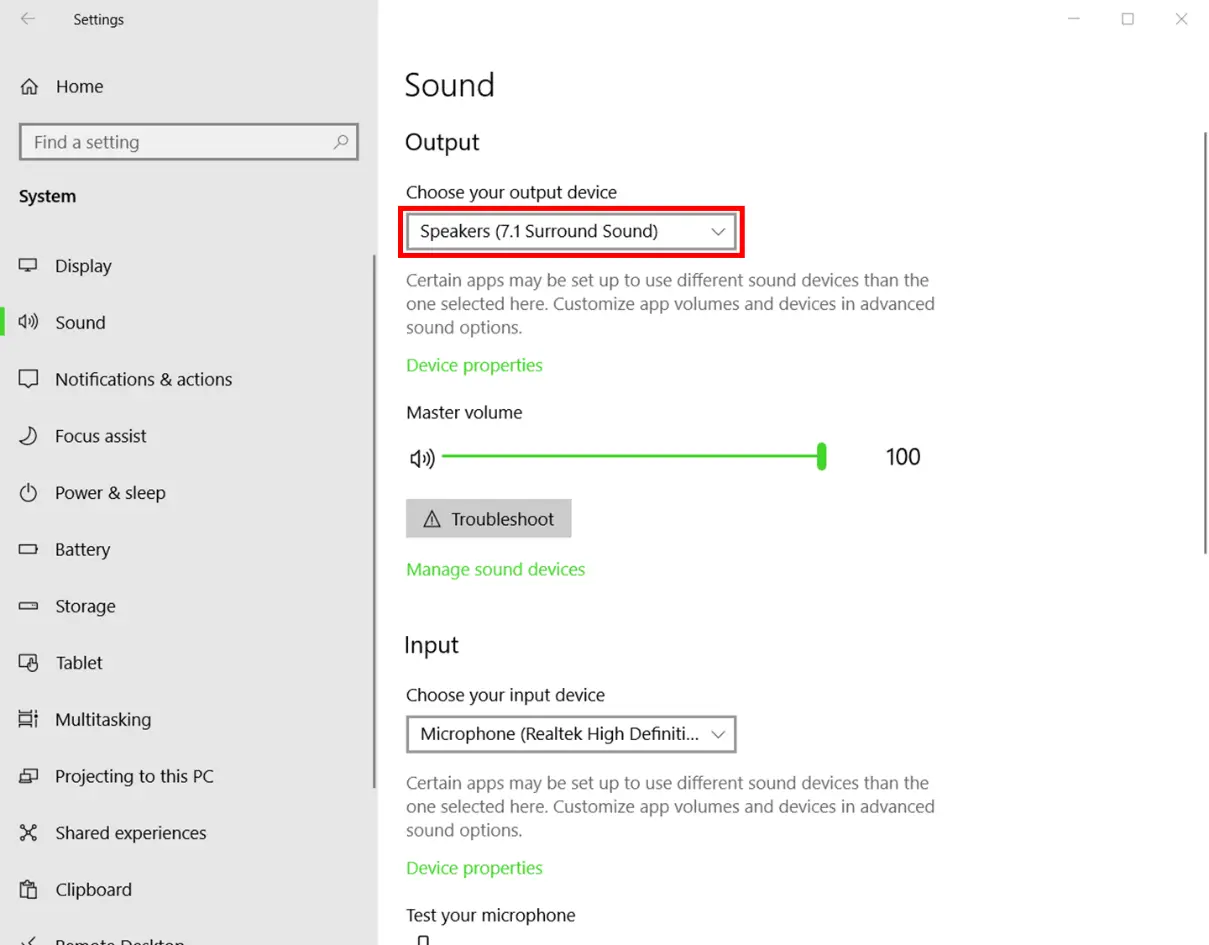
- Inicia el software de sonido envolvente 7.1 y selecciona el dispositivo de salida en el que deseas aplicar el sonido envolvente 7.1. Si utilizas unos auriculares analógicos conectados a través del puerto de 3,5 mm del sistema, asegúrate de seleccionar el dispositivo de reproducción de audio integrado en el sistema, por ejemplo, Realtek High Definition Audio, etc.
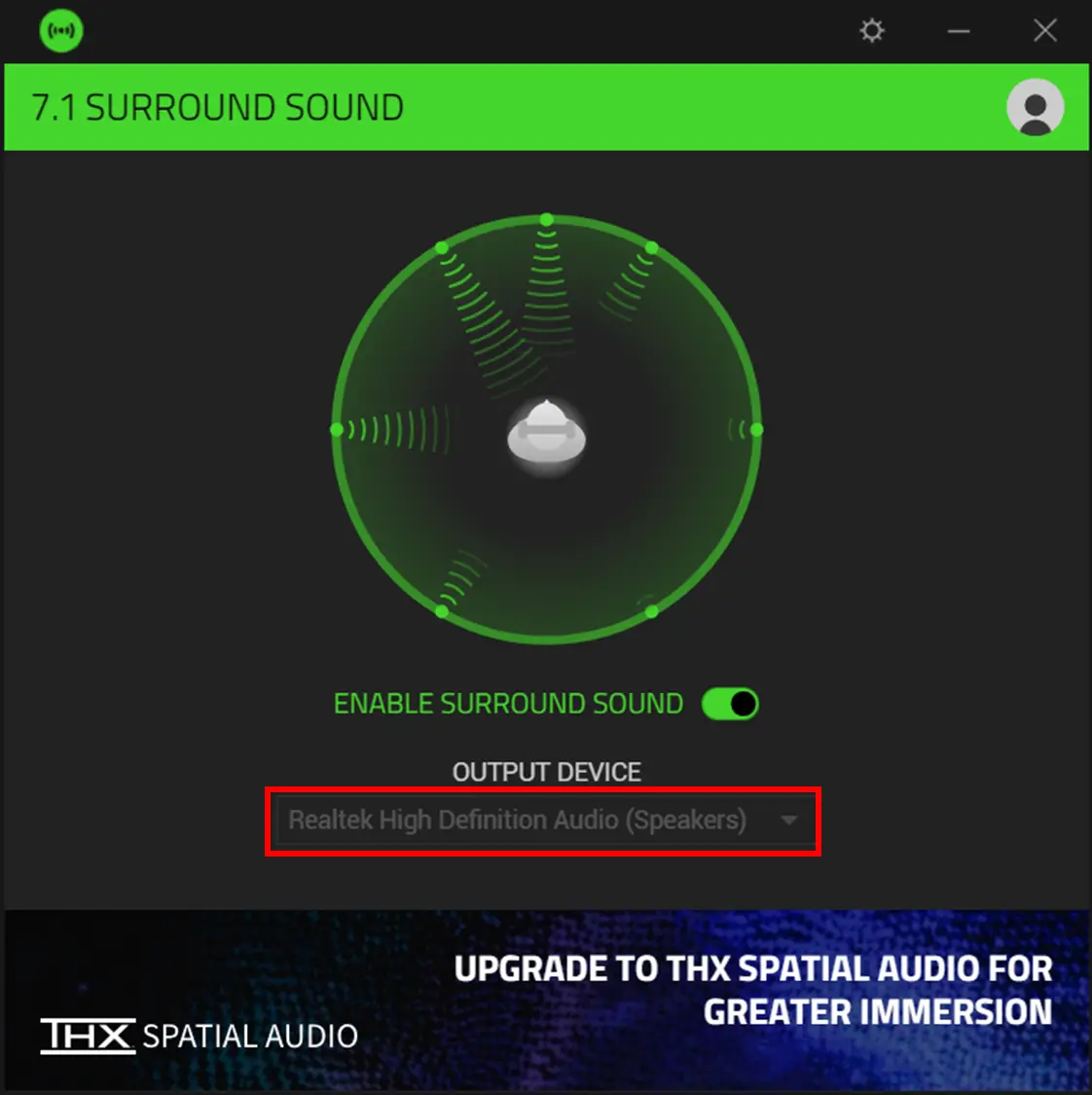
- Para obtener los mejores resultados, asegúrese de que «Sonido espacial» está desactivado accediendo a Ajustes > Sistema > Sonido y, a continuación, seleccione «Panel de control de sonido» en «Ajustes relacionados».
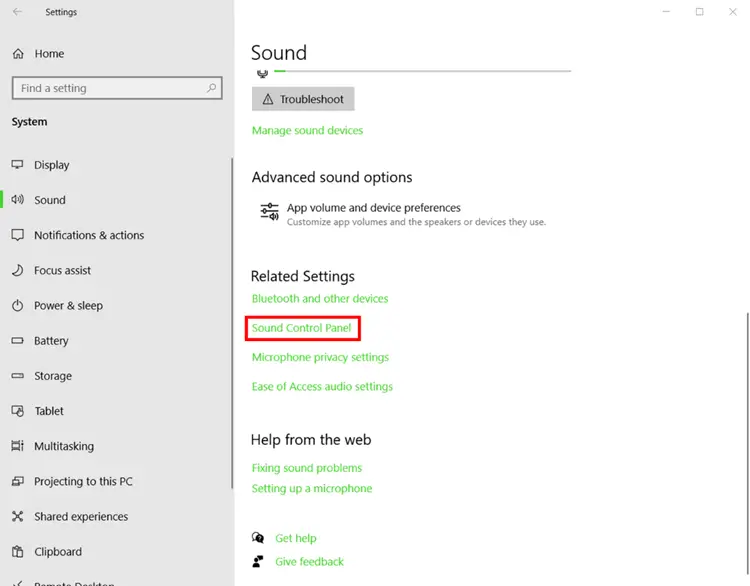
- Haga clic con el botón derecho del ratón en el dispositivo de reproducción en el que esté activo el Sonido envolvente 7.1 y, a continuación, seleccione «Propiedades».
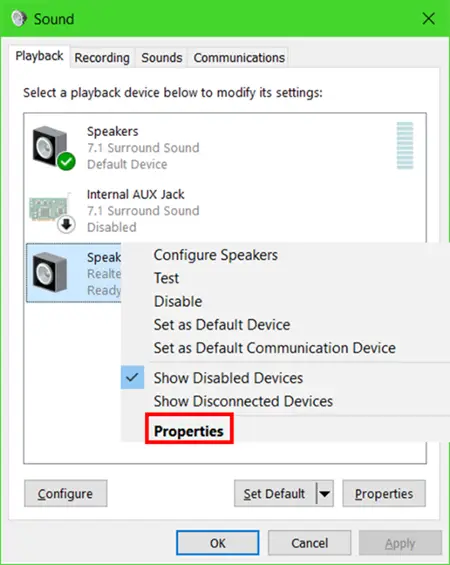
- Vaya a la pestaña «Sonido espacial» y confirme que la opción «Desactivado» está seleccionada en la lista desplegable de la sección «Formato de sonido espacial».
- Haga clic en «Aplicar» y luego en «Aceptar».
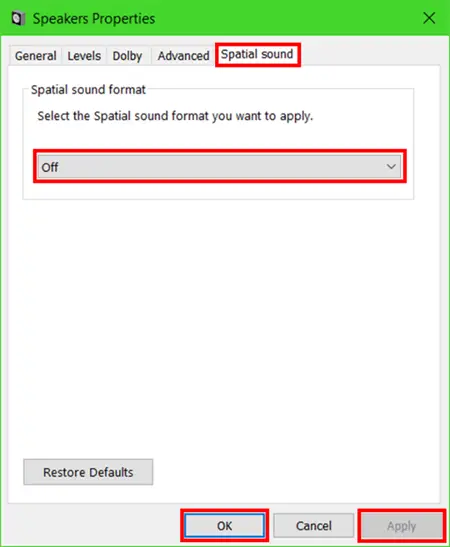
![]()